Wenn man Smartphone auswählt, legt man großen Wert auf die Kamera-Funktion, weil man Fotos mit der Kamera aufnehmen kann. iPhone ist als ein einzigartiges Smartphone immer von weltweiten Nutzern gefragt.
Wie behandeln Sie die Fotos, wenn Sie Ihr Samsung-Handy auf iPhone wechseln? Wie kann man die Bilder von Samsung auf iPhone übertragen? Hier stelle ich Ihnen 5 Wege für den Fotoumzug vor. Lesen Sie weiter und finden Sie Ihre geeignete Methode.

Aiseesoft MobieSync ist ein leistungsstarker Phone Transfer unter Windows, der Nutzern erleichtert, vielfältige Daten zwischen Android und iPhone zu synchronisieren. Wenn Sie Ihre Samsung Bilder auf iPhone übertragen wollen, können Sie diese Software verwenden.
Jetzt laden Sie diese Software auf Ihrem PC oder Laptop herunter und befolgen Sie die untere Anleitung, um Samsung Fotos auf iPhone zu kopieren.
Schritt 1: Handys mit MobieSync verbinden
Gehen Sie zu "Einstellungen" am Samsung-Handy. Aktivieren Sie USB-Debugging. Schließen Sie Ihr Samsung-Handy und iPhone gleichzeitig an den Computer an, bestätigen Sie "Diesem Computer vertrauen", damit die beiden Handys von der Software entdeckt werden. Oben in der Software können Sie die Namen von die beiden Geräten sehen. Wählen Sie Samsung.
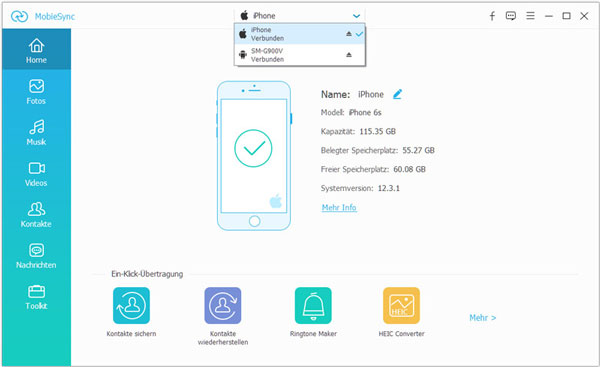
Schritt 2: Samsung Fotos zum Übertragen auswählen
Klicken Sie in der linken Spalte auf den Dateityp "Fotos". Inzwischen können Sie alle Bilder auf Ihrem Samsung Handy sehen. Wählen Sie aus verschiedenen Alben die Fotos und Bilder aus, indem Sie das Kästchen vor jedem Element abhacken.
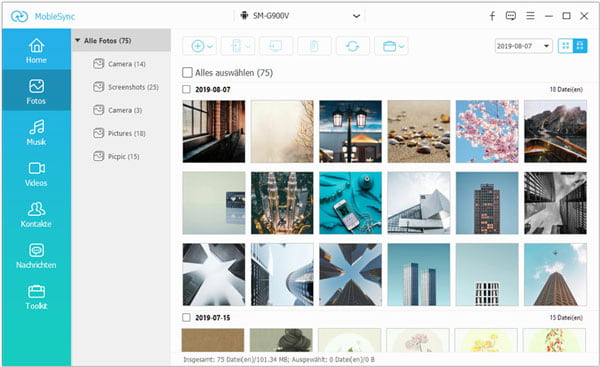
Schritt 3: Ausgewählte Bilder von Samsung auf iPhone exportieren
Nach der Auswahl klicken Sie oben in der Menüleiste auf das "Gerät"-Symbol, wählen Sie iPhone. Dann beginnt die Software, ausgewählte Bilder von Samsung auf iPhone zu exportieren.
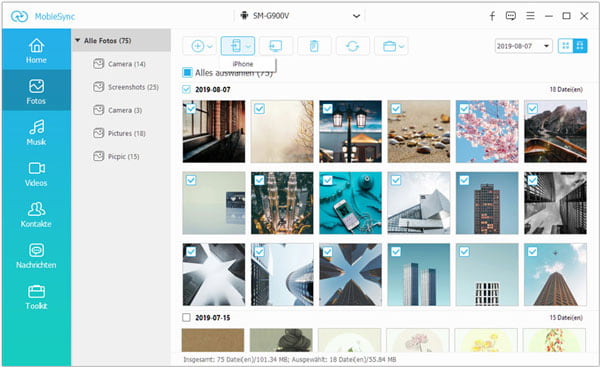
Diese Software ist zum Übertragen der Dateien ziemlich effizient. Mit einfach einem Klick können Sie gewünschte Dateien leicht übertragen. Darüber hinaus ist MobieSync ein hilfreicher Android oder iPhone Dateimanager. Sie können fast alle Dateien wie Fotos, Videos, Musik, Wiedergabeliste, Klingelton verwalten, wie z.B. Fotos von Samsung auf Mac übertragen.
Wenn Sie Samsung Fotos auf iPhone ohne PC runterladen möchten, können Sie sich an die Move to iOS App wenden. Diese App hilft Ihnen, Bilder von Android auf iOS mit Kabel zu übertragen. Aber die Bedienung damit ist viel komplizierter. Lesen Sie weiter und erfahren Sie die Anleitung. Zuerst laden Sie diese App auf die beiden Handys.
App downloaden im Google Play: https://play.google.com/store/apps/details?id=com.apple.movetoios&hl=de
Schritt 1: Verbinden Sie das gleiche WLAN-Netzwerk an die beiden Handys. Setzen Sie Ihr iPhone zurück, wählen Sie beim Einrichten vom iPhone "Daten von Android übertragen".
Schritt 2: Starten Sie die App bei Samsung und tippen Sie auf "Fortfahren". Lesen und akzeptieren Sie die Nutzungsbedingungen. Dann tippen Sie auf "Weiter".
Schritt 3: Auf iPhone tippen Sie auf dem "Von Android übertragen"-Bildschirm auf "Fortfahren". Warten Sie auf einen Code. Dann geben Sie den Code am Samsung Handy ein.
Schritt 4: Inzwischen werden die Inhalte angezeigt und Sie können die Dateien zum Übertragen auf iPhone wählen. Tippen Sie auf "Weiter". Und warten Sie am iPhone die Benachrichtigung, dass die Dateiübertragung abgeschlossen ist. Schließlich erledigen Sie die Aktivierung vom iPhone. Auf diese Weise können Sie Ihre Samsung Galerie auf neues Handy übertragen.
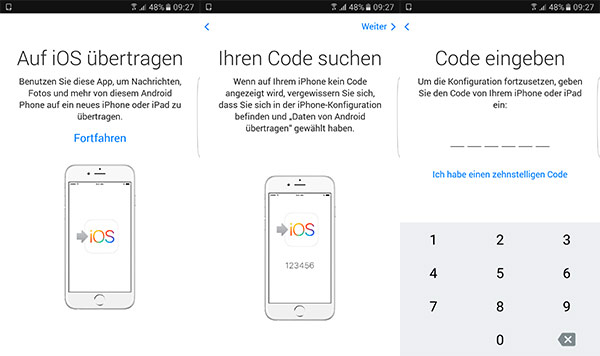
Eine weitere App zur Bildübertragung von Samsung zu iPhone ist Smart Switch, die von Samsung entwickelt wurde. Samsung bietet eine flexible Lösung für die Datenübertragung zwischen Android und iOS. Mit Smart Switch können Fotos von Android auf iPhone mit/ohne Kabel übertragen werden. Neben Fotos können Sie mit Samsung Smart Switch auch Videos, Kontakte, Musik, Dokumente usw. auf das iPhone übertragen werden.
Schritt 1: Installieren Sie Samsung Smart Switch auf Ihrem iPhone. Wenn Ihr Samsung-Handy diese App nicht vorinstalliert hat, laden Sie sie vom Google Play Store herunter. Überprüfen Sie, ob beide Geräte zu mindestens 20 % geladen sind.
Schritt 2: Verbinden Sie Ihr Galaxy Handy und iPhone über Wi-Fi oder mit einem Kabel. Öffnen Sie Smart Switch auf beiden Geräten und tippen Sie auf "Daten empfangen" auf Ihrem iPhone.

Schritt 3: Kreuzen Sie "Bilder" an. Trennen Sie die beiden Geräte nicht, bevor die Übertragung abgeschlossen ist. So können Sie Ihre Samsung Galerie auf iPhone übertragen.
Google Fotos ist eine plattformübergreifende Lösung, die die nahtlose Übertragung von Bildern ermöglicht. Sie können Ihre Samsung Bilder mit Google Fotos sichern und dann auf iPhone synchronisieren. Die Schritte sind wie folgt.
Schritt 1: Öffnen Sie die Google Fotos App auf Ihrem Samsung-Gerät. Navigieren Sie zu den Einstellungen und wählen Sie die Option "Fotos sichern". Dadurch werden Ihre Bilder automatisch in der Cloud gespeichert.

Schritt 2: Melden Sie sich in der Google Fotos App auf Ihrem iPhone mit dem gleichen Google-Konto an, das Sie auf Ihrem Samsung-Gerät verwendet haben. Ihre gesicherten Fotos sollten nun automatisch auf Ihrem iPhone angezeigt werden.
Schritt 3: Wählen Sie die Bilder aus, die Sie auf iPhone speichern möchten. Tippen Sie auf das Download-Symbol, um die Bilder zwischen Samsung und iPhone zu synchronisieren.
iTunes ist ein Multimedia-Verwaltungsprogramm von Apple, mit dem Sie Ihre Mediadateien auf Apple-Geräten wiedergeben und verwalten können, z.B. können Sie Musik in iTunes importieren. Sie können iTunes verwenden, um Bilder von Samsung auf iPhone zu übertragen. Unten erfahren Sie die Anleitung.
Schritt 1: Erstellen Sie ein Backup von Ihren Samsung-Bildern. Verbinden Sie Ihr Samsung mit dem Computer durch einen USB-Kabel. Wählen Sie die Bilder aus, die Sie von Samsung zu iPhone senden möchten. Dann kopieren Sie die Bilder auf einen Ordner.
Schritt 2: Schließen Sie Ihr iPhone an den Computer an. Dann starten Sie iTunes. Danach wird Ihr iPhone von iTunes erkannt. Klicken Sie auf das Gerät-Button, dann werden alle Dateitypen in der linken Spalte angezeigt.
Schritt 3: Klicken Sie auf "Fotos" > "Fotos synchronisieren". Wählen Sie den Ordner aus, in dem Sie die Samsung-Bilder speichern.
Schritt 4: Klicken Sie auf den Button "Anwenden", dann können Sie die Samsung-Bilder auf iPhone übertragen.
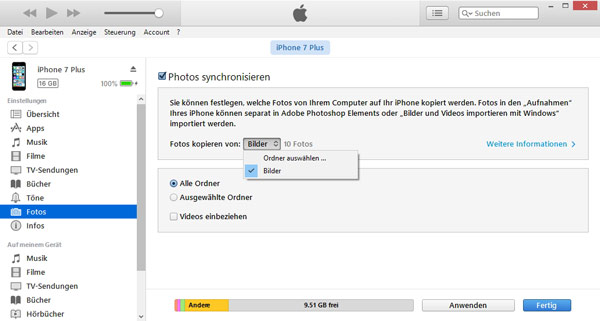
1. Ist es möglich, die Bilder von Samsung auf iPhone per Bluetooth zu übertragen?
Nein, der Bluetooth auf iOS-Gerät wird verwendet, um Mediagerät wie z.B. Kopfhörer mit dem Gerät zu verbinden. Deshalb ist es unmöglich, die Bilder von Samsung auf iPhone zu übertragen.
2. Wird die Bildqualität beschädigt, wenn ich Bilder von Samsung auf iPhone übertrage?
Wenn Sie Aiseesoft MobieSync verwenden, werden die originale Bildqualität behalten. Sie brauchen sich auch nicht darum zu sorgen, dass die Bilder verloren gehen.
3. Kann ich Bilder von iPhone auf Samsung übertragen?
Ja, mit Aiseesoft MobieSync können Sie auch Daten von iPhone auf Samsung übertragen, inkl. Fotos, Kontakte, Videos, Musik usw.
4. Wie überträgt man Bilder von einem beschädigten Samsung-Handy auf das iPhone?
Wenn Sie Samsung Cloud auf Ihrem Samsung-Gerät aktiviert haben, können Sie sich auf Ihrem Computer bei Samsung Cloud anmelden und Ihre Samsung-Bilder finden. Wenn Sie Ihre Galerie nicht mit dem Samsung Cloud synchronisiert haben, empfehlen wir Ihnen, Aiseesoft Fonelab Android Datenextrahierung zu versuchen, um Ihre Samsung-Bilder wiederherzustellen.
5. Wie kann man Daten (Bilder) von Samsung auf iPhone ohne App übertragen?
Wenn Sie keine App auf Ihrem Samsung Handy und iPhone installieren, können Sie die beiden Geräte mit einem USB-C-Kabel verbinden. Wenn Ihr iPhone älter als das iPhone 15 ist, müssen Sie ein Lightning-zu-USB-C-Kabel verwenden.
Fazit
In diesem Artikel haben wir Ihnen 5 Methoden dargestellt, um Bilder von Samsung auf iPhone zu übertragen. Wenn Sie Aiseesoft MobieSync verwenden, wird es ziemlich einfach. Und Sie können damit Ihr Android oder iPhone Smartphone immer verwalten. Aber wenn Sie die App nutzen, funktioniert es auch, solange Sie geduldig sind.